


Win7电脑上自带便笺软件,在“程序”的“附件”中找到它,点击即可添加使用,非常方便。不过,为了更方便地记事和提醒,小编推荐大家下载安装使用敬业签。因为敬业签是一款云便签软件,支持待办事项在Windows电脑、安卓手机、苹果iPhone手机、iPad、苹果电脑Mac端以及网页Web端实时同步并提醒。
另外,作为一款专门为职场人士量身打造的桌面便签软件,敬业签还有很多其他的实用功能呢!比如,支持创建分类管理待办事项,支持对待办事项设置微信提醒、手机短信提醒和语音电话提醒、有方便用户查看日期的“月视图”功能等等。这不,刚刚发布的敬业签Windows电脑版2.5.3版本还完善了月视图功能,增加了“新增”、“修改”、“已删除”和“已完成”提醒事项的便签内容展示。下面,我们就以“新增”为例,来一块儿体验一下这些新功能吧!
1、在Win7电脑桌面的敬业签软件上登录自己的账号,然后点击软件右上角的“月视图”图标;
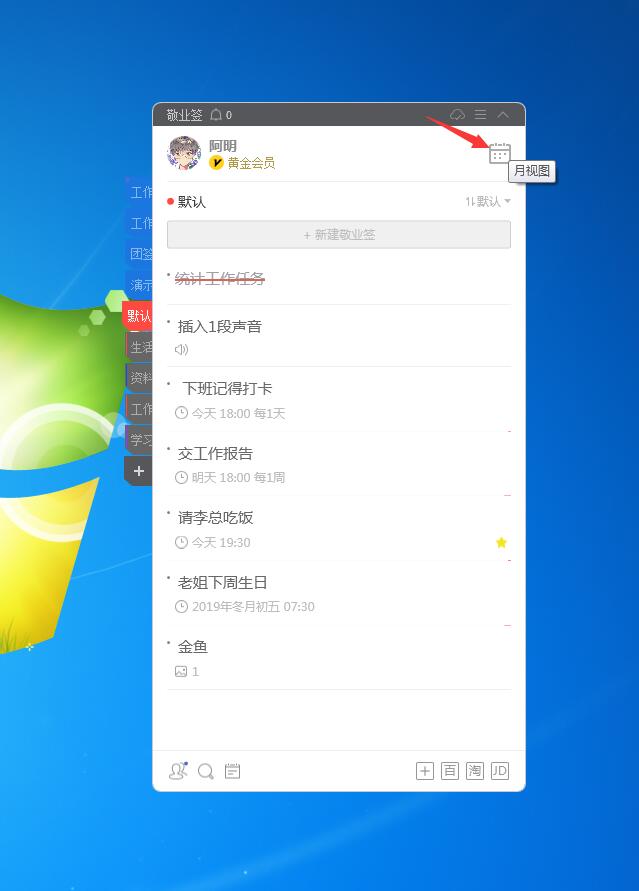
2、点击月视图中的“提醒事项”,并在随后的下拉列表中点击“新增”;

3、在月视图中查看“新增”的提醒事项。

另外,你还可以查看“修改”、“已删除”和“已完成”的提醒事项,在“提醒事项”下分别选择相应的选项,即可查看,很便捷的!
2026-01-02 10:00:00
你是否也有过这样的隐忧:存储在电脑/手机本地的重要信息、客户资料,一旦设备损坏丢失或崩溃,就会瞬间化为乌有!这是传统本地化记录软件的致命缺陷,而解决这一问题的答案也非常明确——选择一款将数据存储在云端的记录工具就好了。因此拥有这项功能的敬业签,便成为了这一行业中的杰出代表。
2025-12-29 13:30:00
生活中的许多重要节点,往往都藏在“十几天后”这个不近不远的时间点里。如果你想用手机为它设置一个提醒,那就千万不要用一天天数这样的“笨办法”了。不如试试敬业签这种更加专业和智能的提醒工具,以人性化的功能,为你解决提醒设置的难题。
2025-12-28 11:30:00
你有没有遇到过这样的场景:灵感乍现时却找不到纸笔,手忙脚乱间思路已烟消云散。在信息碎片化的时代,一款称心如意的手机记录软件就如同拥有一个忠实的第二大脑。所以今天就来聊聊几款备受好评的记录软件,总有一款会是你的心头好。
2025-12-26 11:30:00
在日常工作和生活中,我们习惯用备忘录记录一切。但是将所有信息混在一起既不安全也不方便,逐条加密又过于繁琐。那么有没有一款软件,能让我们像整理抽屉一样,为部分重要信息“上锁”?答案是肯定的,敬业签这款云便签工具,将为你完美解决这一问题。
2025-12-23 11:30:00
当你忙着在年底总结今年时,别忘了分出点时间评估一下手头上的工具。如果你问我哪款软件是这一年的年度效率工具,那只有一个选择:敬业签。它常驻桌面、随叫随到、功能强大的特点,让它成为了许多人公认的年度好用便签。
2026-01-06 13:30:00
Windows电脑自带的提醒功能,不能说完全没有吧,只能说聊胜于无,因此第三方提醒工具成为了一种刚需。就比如敬业签,它不仅弥补了系统自带工具的不足,更通过云同步和多维度提醒,将电脑变成了一个真正的智能提醒中心。
2026-01-06 11:30:00
把日程提醒清晰记在日历上,既能让我们直观掌握时间安排,又能避免遗漏重要事项。只可惜多数系统自带的日历功能单一,操作起来并不流畅。而敬业签作为集记录+提醒+日历于一体的工具,将为你满足日程提醒的核心需求,是兼顾实用性与便捷性的优中之选。
2026-01-05 13:30:00
在信息超载的工作环境中,仅靠人脑记忆工作变得越来越不现实。因此需要一些专业的提醒工具出现,就比如敬业签,它会通过系统化的提醒设置和任务管理,将我们从记忆的负担中解放出来,确保每项工作都能在正确的时间得到处理。
2026-01-05 11:30:00
职场中,繁杂的任务、临时的需求、跨部门的协作常常让人陷入忙而无序的困境。这个时候就需要一些工具来帮助我们进行规划管理,敬业签作为一款聚焦职场效率的数字便签,将零散任务转化为可追踪、可协作的系统,因此成为了许多职场人不可或缺的效率中枢。
2026-01-04 14:30:00
一到新年,肯定会有很多人会为新年定下诸多目标。在这些目标中,无论是未来长远的计划,还是每天要做的日程任务,将它们清晰的标记在日历上是一个清晰的选择。如果你不喜欢电脑手机自带的日历,那敬业签将是你的好帮手,它会让你体会到,日历与日程结合将会有多么高效。
2025-12-04 13:55:39
2025-12-03 11:27:07
2025-12-02 13:11:50
2025-11-30 11:51:26
2025-11-29 10:15:25